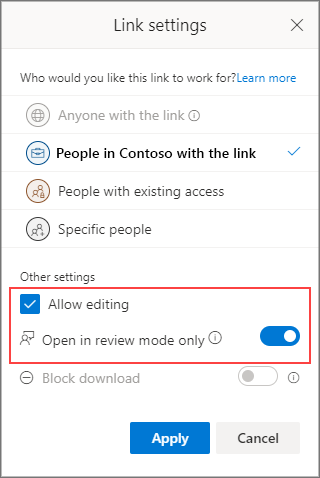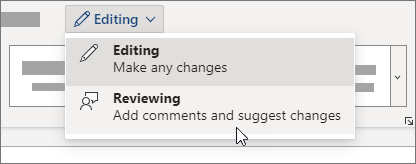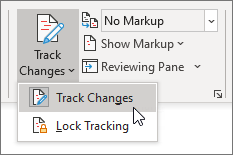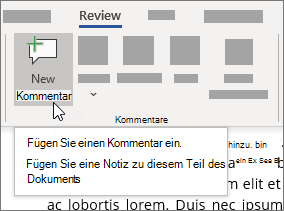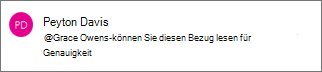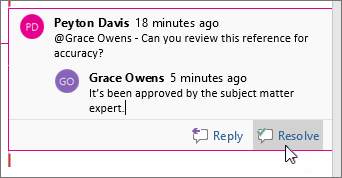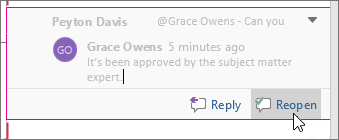Arbeiten mit einem Team
Die Arbeit in Word mit mehreren Autoren ist eine Gelegenheit, die Bemühungen mehrerer Mitwirkender zu kombinieren, die nach Ort oder Zeitzonen weit voneinander getrennt sein könnten – sogar auf gegenüberliegenden Seiten der Welt.
Sie können ein Dokument auf mehreren Plattformen freigeben, z. B. Windows, MacOS, iOS und das Web. Alle Beiträge zum Dokument werden in Echtzeit in einer einzelnen Datei in OneDrive gespeichert. Es gibt nur eine Version, sodass die Änderungen, die mehrere Autoren vornehmen, immer synchron sind.
Vorbereiten eines Dokuments für die Freigabe
Wenn Sie ein Dokument für mehrere Autoren freigeben, erteilen Sie ihnen die Berechtigung, Änderungen vorzunehmen und Kommentare einzufügen. Informationen zum Freigeben eines Dokuments finden Sie unter Freigeben von OneDrive-Dateien und -Ordnern.
Wenn Sie ein Dokument freigeben, stellen Sie sicher, dass Sie Bearbeitung zulassen auswählen, damit die Personen, mit denen Sie es freigeben, Änderungen daran vornehmen können. Andernfalls können sie nur das Dokument lesen.
Wenn Sie die Bearbeitung zulassen, können Sie auch sicherstellen, dass die Von anderen Autoren vorgenommenen Änderungen nachverfolgt werden. Aktivieren Sie dazu beim Freigeben des Dokuments Nur im Überprüfungsmodus öffnen.
Wichtig: Das Öffnen im Überprüfungsmodus wird derzeit nur in Word für Web unterstützt. Wenn Sie ein Dokument freigeben, erhalten Personen einen Link, der das Dokument in Word für Web öffnet. Wenn sie das Dokument in Word für den Desktop öffnen, wird ein gelbes Banner oben im Dokument angezeigt, das ihnen mitteilt, dass sie das Dokument nur in Word für web bearbeiten können.
Feedback abgeben
Feedback ist für jede Teamleistung unerlässlich. In Word können Sie Mitautoren auf zwei Arten Feedback geben: Indem Sie Kommentare einfügen, die an eine bestimmte Stelle im Dokument gebunden sind, oder indem Sie direkt nachverfolgte Änderungen am Text vornehmen.
Verwenden von Überprüfungen in Word für Web
Wenn Sie sich in Überprüfen in Word für Web versetzen, werden Änderungen nachverfolgt, und andere Benutzer können Ihre Ergänzungen zum Dokument sehen.
Verwenden von Änderungen nachverfolgen in Word für Desktop oder iOS
Wenn Sie in Word für Desktop oder iOS arbeiten, stellen Sie sicher, dass Sie Änderungen nachverfolgen aktiviert haben.
Weitere Informationen zum Arbeiten mit Änderungen nachverfolgen finden Sie unter Nachverfolgen von Änderungen in Word.
Kommentare einfügen
Verwenden Sie Kommentare, um Fragen zu stellen und Vorschläge oder Korrekturen zu machen, ohne den Text zu ändern. Kommentare beziehen sich auf eine bestimmte Stelle im Dokument, die Sie auswählen, indem Sie einen Textabschnitt auswählen oder einfach auf das Dokument klicken oder tippen. Informationen zum Einfügen von Kommentaren in Word für Windows oder Web finden Sie unter Einfügen oder Löschen eines Kommentars. Informationen Word für macOS finden Sie unter Einfügen, Löschen oder Ändern eines Kommentars.
Wenn Sie einen Kommentar einfügen oder darauf antworten, können Sie einen @Erwähnung in Microsoft 365 verwenden, um einen bestimmten Autor zu adressieren. Informationen zur Verwendung eines @Erwähnung finden Sie unter Verwenden von @Erwähnung in Kommentaren, um jemanden für Feedback zu kennzeichnen.
Wenn Sie auf einen Kommentar antworten, beginnen Sie einen Thread, den alle Autoren in Echtzeit sehen und beantworten können, z. B. eine Chatsitzung. Die Verwendung eines @Erwähnung im Thread schließt niemanden aus, es ruft lediglich die Aufmerksamkeit dieser Person auf den Kommentar und benachrichtigt sie per E-Mail, dass es einen Kommentar oder eine Antwort für sie gibt.
Reagieren auf Feedback
Das Feedback, das Sie erhalten, sind Kommentare und nachverfolgte Änderungen.
Kommentare auflösen
Wenn jemand einen Kommentar in ein Dokument einfügt, können Sie darauf antworten, ihn auflösen oder löschen. Weitere Informationen zum Beantworten eines Kommentars finden Sie unter Antworten auf einen Kommentar.
Nachdem Sie einen Thread aufgelöst haben, verbleibt er im Dokument, bis Sie ihn löschen, ist aber inaktiv, es sei denn, jemand öffnet ihn erneut.
Löschen von Kommentaren
Nachdem Sie Kommentare aufgelöst oder darauf geantwortet haben, können Sie das Dokument sauber, indem Sie sie löschen. Wenn Sie einen Kommentar löschen, ist er endgültig weg, daher ist es am besten, Kommentare beizubehalten, bis Sie das Dokument fertig stellen. Aufgelöste Kommentare werden nur im Bereich Kommentare angezeigt.
Weitere Informationen zum Löschen von Kommentaren finden Sie unter Nachverfolgen von Änderungen in Word oder Löschen eines Kommentars.
Auflösen nachverfolgter Änderungen
Sie lösen nachverfolgte Änderungen auf, indem Sie sie entweder akzeptieren oder ablehnen. Weitere Informationen zum Arbeiten mit Änderungen nachverfolgen finden Sie unter Nachverfolgen von Änderungen in Word.